Android Studio 4.2 (2021 年 4 月)
Android Studio 4.2 版是主要版本,其中包含多項新功能和改善項目。
4.2.2 版 (2021 年 6 月)
這個次要更新版本修正了多項錯誤。如要查看重要錯誤修正清單,請參閱版本更新網誌上的相關文章。
4.2.1 版 (2021 年 5 月)
這個次要更新版本整合了 Kotlin 外掛程式 1.5.0 版,並修正多項錯誤。如要查看重要錯誤修正清單,請參閱版本更新網誌上的相關文章。
Android Gradle 外掛程式 4.2.0 版
最新版本的 Android Gradle 外掛程式包含許多更新內容。詳情請參閱完整的 Android Gradle 外掛程式版本資訊。
Gradle 相容性與設定變更
在 Android Studio 中執行時,Gradle 建構工具會使用 Studio 隨附的 JDK。在先前的版本中,Studio 隨附的是 JDK 8。不過在 4.2 版中,隨附內容已改為 JDK 11。使用新的隨附 JDK 執行 Gradle 時,可能會因垃圾收集器的異動,導致產生不相容問題或影響 JVM 效能。如要進一步瞭解這些問題,請參閱「Android Gradle 外掛程式版本資訊」。
用於最佳化 Gradle 同步處理時間的選項
為提高 Gradle 同步處理效能,Android Studio 在同步處理時不會建構工作清單。這可讓 Gradle 同步處理作業更快處理完畢,並提升極大型專案的 UI 回應度。在 Android Studio 4.2 版中,這個選項預設為開啟。如要設為關閉,請依序點選「File」>「Settings」>「Experimental」(在 Mac 上則請依序點選「Preferences」>「Experimental」),然後取消勾選「Do not build Gradle task list during Gradle sync」。
資料庫檢查器
查詢編輯器改善項目
資料庫檢查器提供一些改善項目,可協助您編寫及執行自訂 SQL 陳述式。在資料庫檢查器中開啟「New query」分頁時,您應該會注意到一個更大且可調整大小的編輯器介面,可用來建立查詢及設定格式,如下所示。
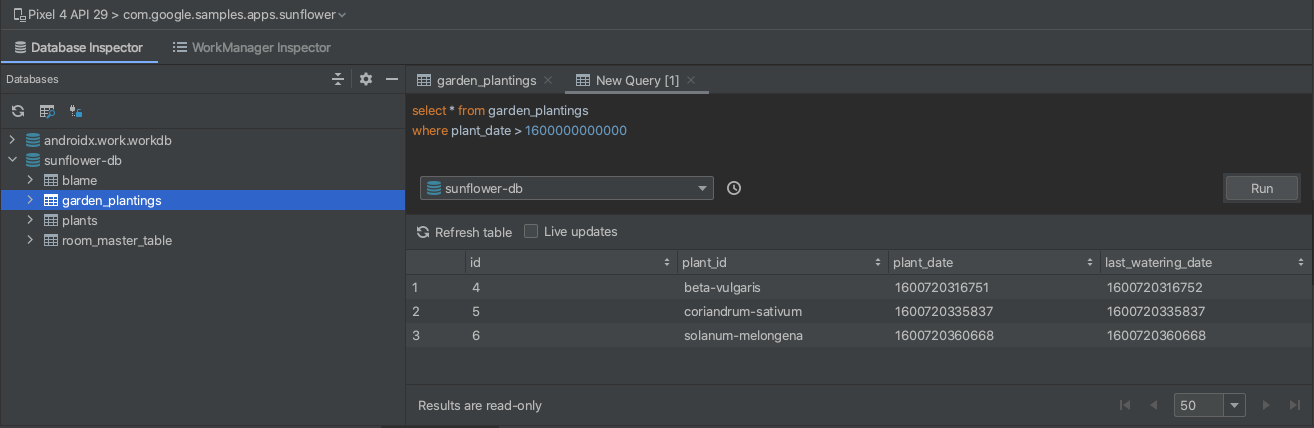
此外,您現在可以查看先前的查詢記錄。當您按一下「Show query history」按鈕  {: .inline-icon} 時,畫面上應該會列出您先前針對目前所選資料庫執行的查詢。您可以點選畫面上列出的查詢,在編輯器中預覽完整查詢內容,並按下 Enter 鍵,將查詢複製到編輯器中。接著按一下「Run」,即可執行陳述式。
{: .inline-icon} 時,畫面上應該會列出您先前針對目前所選資料庫執行的查詢。您可以點選畫面上列出的查詢,在編輯器中預覽完整查詢內容,並按下 Enter 鍵,將查詢複製到編輯器中。接著按一下「Run」,即可執行陳述式。
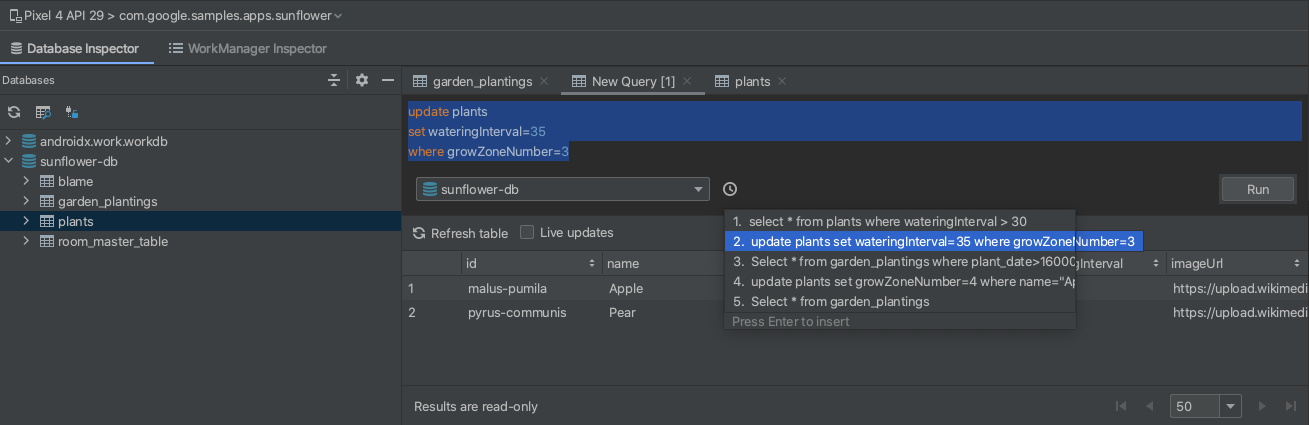
離線模式
在先前的 Android Studio 版本中,如果您在使用資料庫檢查器時與應用程式程序中斷連線,系統會關閉檢查器及其資料。在 Android Studio 4.2 版中,我們加入了一項新功能,可讓您在程序中斷連線後繼續檢查應用程式的資料庫,這樣即使發生異常終止情形,也能輕鬆為應用程式偵錯。
連線中斷時,資料庫檢查器會下載資料庫,供您在離線模式下存取。在離線狀態下,您可以開啟資料表並執行查詢。
請注意,重新連線至執行中的應用程式程序時,資料庫檢查器會返回線上模式,並只顯示裝置上的資料。也就是說,當您重新連線至應用程式程序時,在離線模式顯示的資料並不會保留。因此,資料庫檢查器不允許在離線模式下編輯或執行修改陳述式。
AGP 升級小幫手
Android Gradle 外掛程式的全新升級小幫手可協助您更新專案的 AGP 版本。
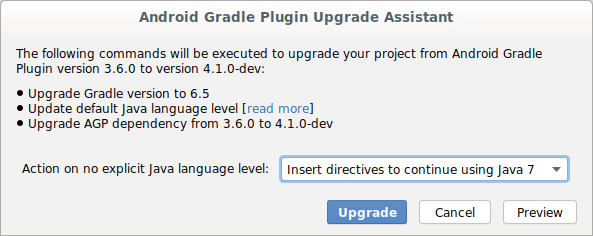
這項工具以現有的 AGP 升級功能為基礎,可引導您進行整項專案的更新/重構作業,並在執行 AGP 升級作業前先預覽更新內容,避免造成潛在的破壞性變更。
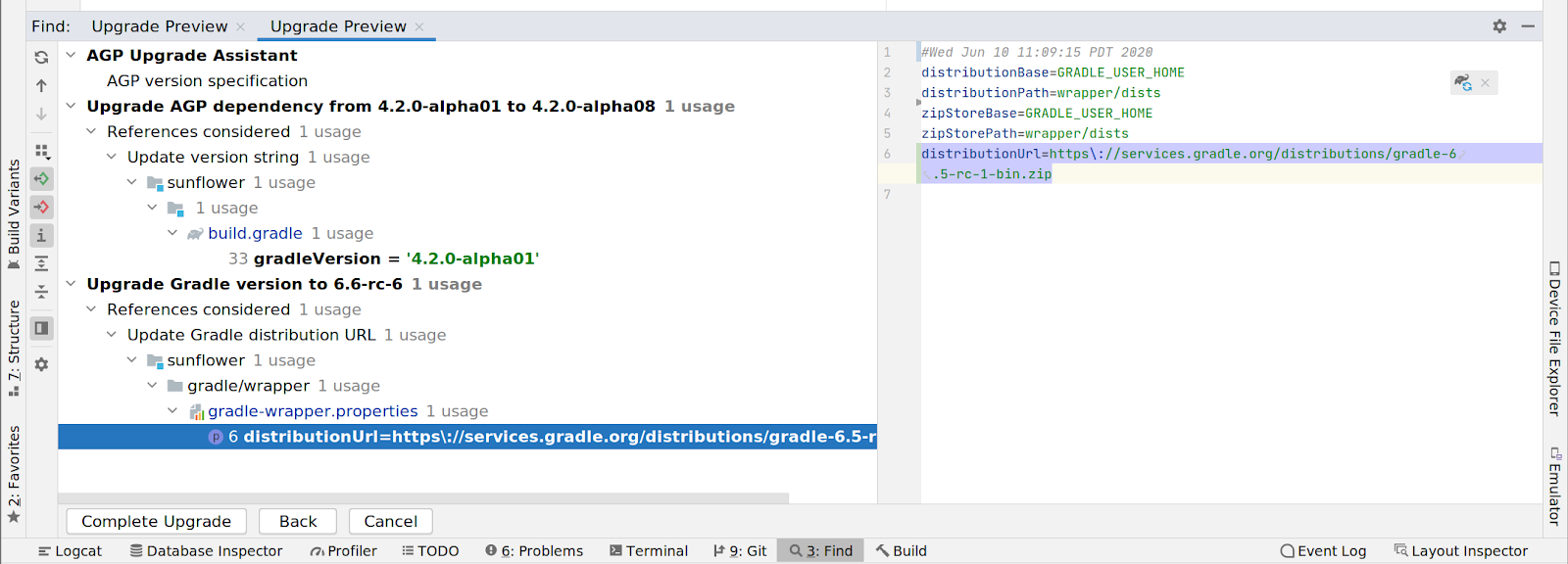
系統追蹤:改善記憶體和圖形相關指標
在 CPU 分析器中,系統追蹤功能現在提供可用來分析應用程式效能的新指標,包括:
-
事件資料表:列出目前所選執行緒中的所有追蹤記錄事件。
-
BufferQueue:在「Display」部分中,這個新測試群組會顯示應用程式途徑 BufferQueue 的緩衝區數量 (0、1 或 2),協助您瞭解圖像緩衝區在不同 Android 圖形元件間移動時的狀態。

-
CPU 頻率:在「CPU cores」部分中,這個新測試群組會依核心顯示 CPU 頻率,呈現各個核心的運作情形。
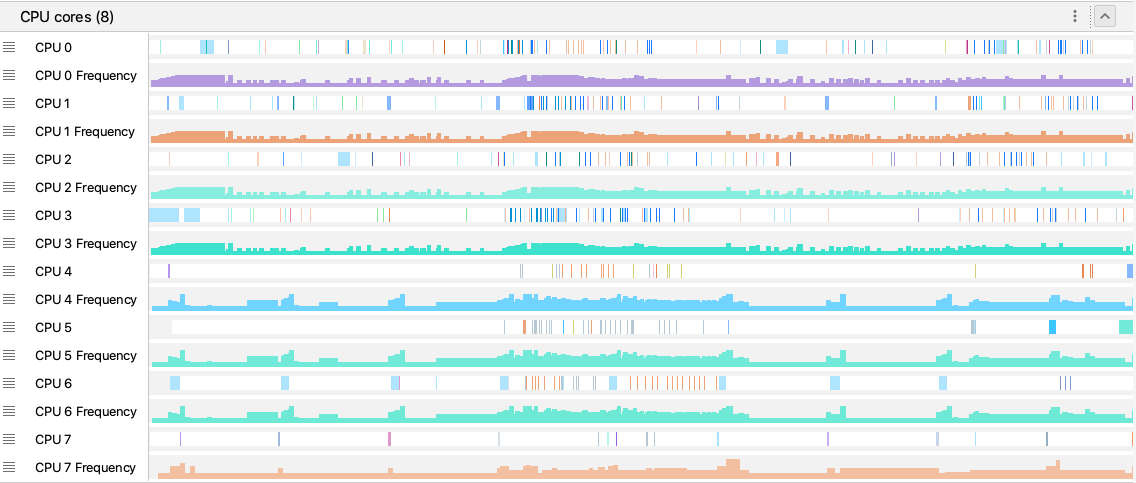
-
程序記憶體 (RSS):這個新視窗會顯示應用程式目前使用的實體記憶體量。

詳情請參閱「使用 CPU 分析器查看 CPU 活動」。
新的版面配置檢查器重新整理操作
我們在 Android Studio 4.0 中推出了版面配置檢查器,旨在協助您即時檢查執行中應用程式的 UI 堆疊。不過,您可能會想檢查特定時間點的應用程式版面配置快照,或是盡量降低應用程式即時更新對效能的影響,因此不一定會想讓版面配置檢查器立即反映應用程式的運作情形。
如要手動載入應用程式 UI 資料的快照,請先停用「Live updates」選項。接著,您可以按一下「Refresh」按鈕 ![]() {:.inline-icon},擷取新的 UI 堆疊快照以利檢查。版面配置檢查器現在會記錄您的偏好設定,在切換不同工作階段時保持啟用或停用「Live updates」功能。
{:.inline-icon},擷取新的 UI 堆疊快照以利檢查。版面配置檢查器現在會記錄您的偏好設定,在切換不同工作階段時保持啟用或停用「Live updates」功能。
支援 Safe Args
Safe Args 是可產生簡單物件和建構工具類別的 Gradle 外掛程式,用途是對任何相關聯的引數進行類型安全的導覽及存取作業。與 Safe Args 搭配使用時,Android Studio 現在提供更豐富的支援,包括:
- 適用於 Directions、Args 和各種建構工具類別的自動完成功能
- Java 和 Kotlin 安全引數外掛程式的支援功能
- 從原始碼至 XML 的瀏覽功能
指令列工具現在提供 R8 重新追蹤工具
指令列工具 4.0 版提供 R8 重新追蹤工具,這項獨立工具可從經過模糊處理的堆疊追蹤中取得原始堆疊追蹤。
您可以透過 SDK Manager 下載這個套件,在 android_sdk/cmdline-tools 中安裝 R8 重新追蹤工具。您也可以下載獨立的指令列工具套件。
如需使用資訊,請參閱使用手冊中的「R8 重新追蹤工具」。
部署至多部裝置
為協助簡化跨裝置和跨 API 級別的應用程式測試流程,您現在可以同時將應用程式部署至多部裝置或多個模擬器,步驟如下:
- 在 IDE 正上方的目標裝置下拉式選單中選擇「Select Multiple Devices」。
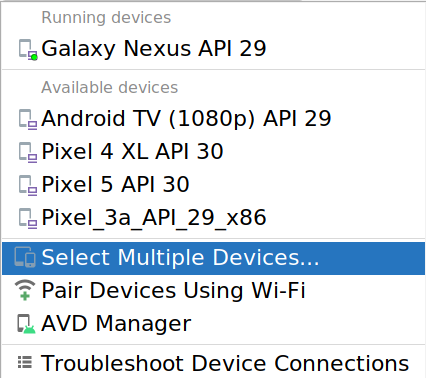
- 選取目標裝置,然後按一下「OK」。
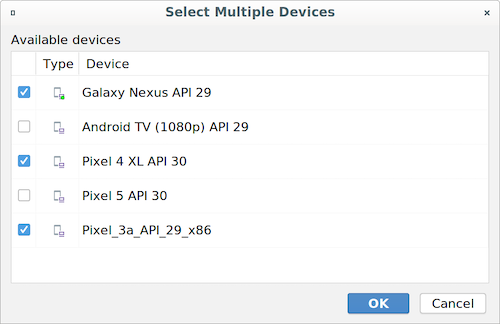
- 執行應用程式。
適用於功能模組的全新 removable 設定
Android Gradle 外掛程式 4.2 版使用 bundletool 1.0.0 版,後者針對採用功能模組的應用程式導入了一項行為異動:凡是指定為 dist:install-time 且未明確標示為 dist:removable 的功能模組,全都會預設為不可移除。這項新設定可最佳化安裝時間模組和基本模組的整合作業,或許也能提升部分應用程式的效能。
如要讓功能模組維持可移除狀態,請在要解除安裝的所有模組上設定 dist:removable="true"。
如要進一步瞭解這項新設定,請在功能模組資訊清單說明文件中參閱 dist:removable 標記的相關說明。
套用變更
為協助您提升執行應用程式疊代作業的工作效率,我們針對搭載 Android 11 以上版本裝置的套用變更功能做出以下改善:
支援其他程式碼變更
對於搭載 Android 11 以上版本的裝置,您現在可以新增靜態最終原始欄位,然後按一下「Apply Code Changes」圖示 

此外,您現在還可以新增資源,然後按一下「Apply Changes and Restart Activity」圖示 
新版「New Project」和「New Module」精靈
「New Project」和「New Module」精靈現已更新,可讓您更輕鬆瀏覽內容、選取範本,以及輸入新專案或新模組的資訊。

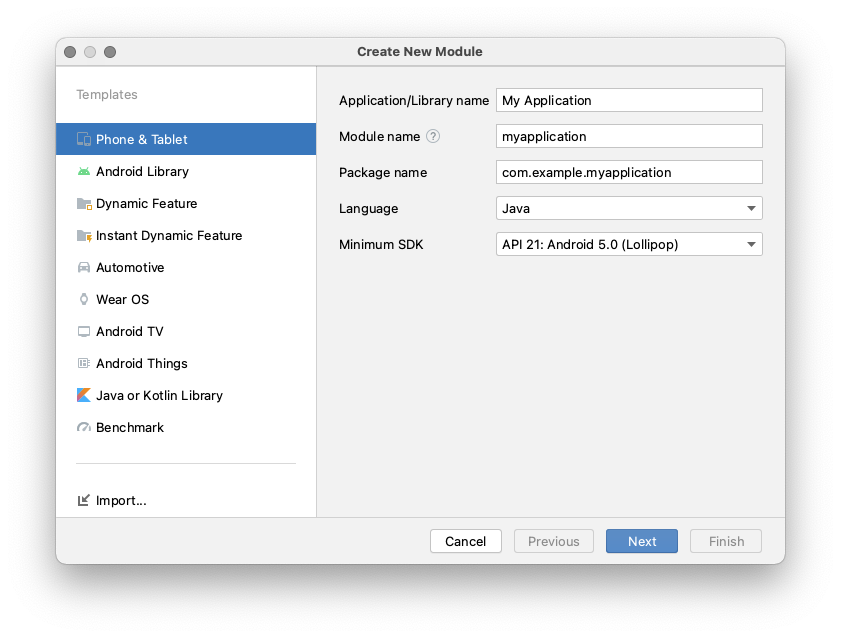
此外,我們移除了「New Module」精靈中的「Import .JAR/.AAR Package」選項。如要將 JAR 或 AAR 匯入專案,請改為使用「Project Structure」對話方塊。
Kotlin 1.4.31 版
Android Studio 4.2 版隨附 Kotlin 1.4.31 版。請參閱 Kotlin 1.4.0 版變更記錄,瞭解重大異動事項。
ANDROID_SDK_HOME 環境變數已淘汰
ANDROID_SDK_HOME 環境變數已淘汰,並由 ANDROID_PREFS_ROOT 取代。詳情請參閱「模擬器環境變數」。
Android Studio 4.2 版的已知問題
本節說明 Android Studio 4.2 版的已知問題。如需完整問題清單,請前往「已知問題」頁面。
Android Studio 4.2.0 版所產生專案的 Kotlin 版本錯誤:「1.5.0-release-764」
如果您使用 Android Studio 4.2.0 版,並且已升級至 Kotlin 外掛程式 1.5.0 版,則會因以下 Gradle 同步處理錯誤,導致 Studio 建立的新 Kotlin 專案無法建構:
Could not find org.jetbrains.kotlin:kotlin-gradle-plugin:1.5.0-release-764.如要解決這個問題,請在專案的 build.gradle 檔案中將 1.5.0-release-764 替換為 1.5.0。
金鑰和 KeyStore 使用不同密碼時會發生錯誤
從 4.2 版開始,Android Studio 是透過 JDK 11 運作。這項更新會造成有關簽署金鑰的基礎行為異動。
當您依序前往「Build」>「Generate Signed Bundle/APK」,並嘗試為應用程式套件或 APK 調整應用程式簽署設定時,如果為金鑰和 KeyStore 輸入不同的密碼,就可能導致以下錯誤:
Key was created with errors:
Warning: Different store and Key passwords not supported for PKCS12 Key stores為解決這個問題,請為金鑰和 KeyStore 輸入相同的密碼。
安裝 4.2 版後無法啟動 Android Studio
Studio 會嘗試匯入先前的「.vmoptions」並進行清理作業,以便與 JDK 11 所用的垃圾收集器搭配使用。如果這項程序執行失敗,在「.vmoptions」檔案中設定了自訂 VM 選項的某些使用者可能會無法啟動 IDE。
為解決這個問題,建議您使用 # 字元,註解排除「.vmoptions」中的自訂選項。「.vmoptions」檔案位於以下位置:
Windows
C:\Users\YourUserName\AppData\<var>[Local|Roaming]</var>\Google\AndroidStudio4.2\studio64.exe.vmoptions
macOS
~/Library/Application Support/Google/AndroidStudio4.2/studio.vmoptions
Linux
~/.config/Google/AndroidStudio4.2/studio64.vmoptions
如果嘗試上述解決方法後,Studio 仍無法啟動,請參閱下方的「Studio 升級後無法啟動」。

